使用 Copilot 创建人工智能生成的网页
您可以通过描述页面的用途来为您的站点创建新页面。 Copilot 根据描述生成包含相关文本副本和图像的页面的 HTML。 Copilot 将页面添加到网站的主导航中。 您可以使用 Copilot 和 WYSIWYG 编辑器对其进行优化和编辑。
备注
此功能现在除 DOD 之外的所有区域都通常可用(GA)。
生成网页
要使用 Copilot 生成网页,请执行以下操作:
转到 Power Pages。
转至页面工作区。
选择 左上角的 + 页面 。
使用 Copilot 来描述你想用自然语言创建的页面。
要将您的请求发送给 Copilot,请按 Enter 或选择文本框右下角的纸飞机图标。
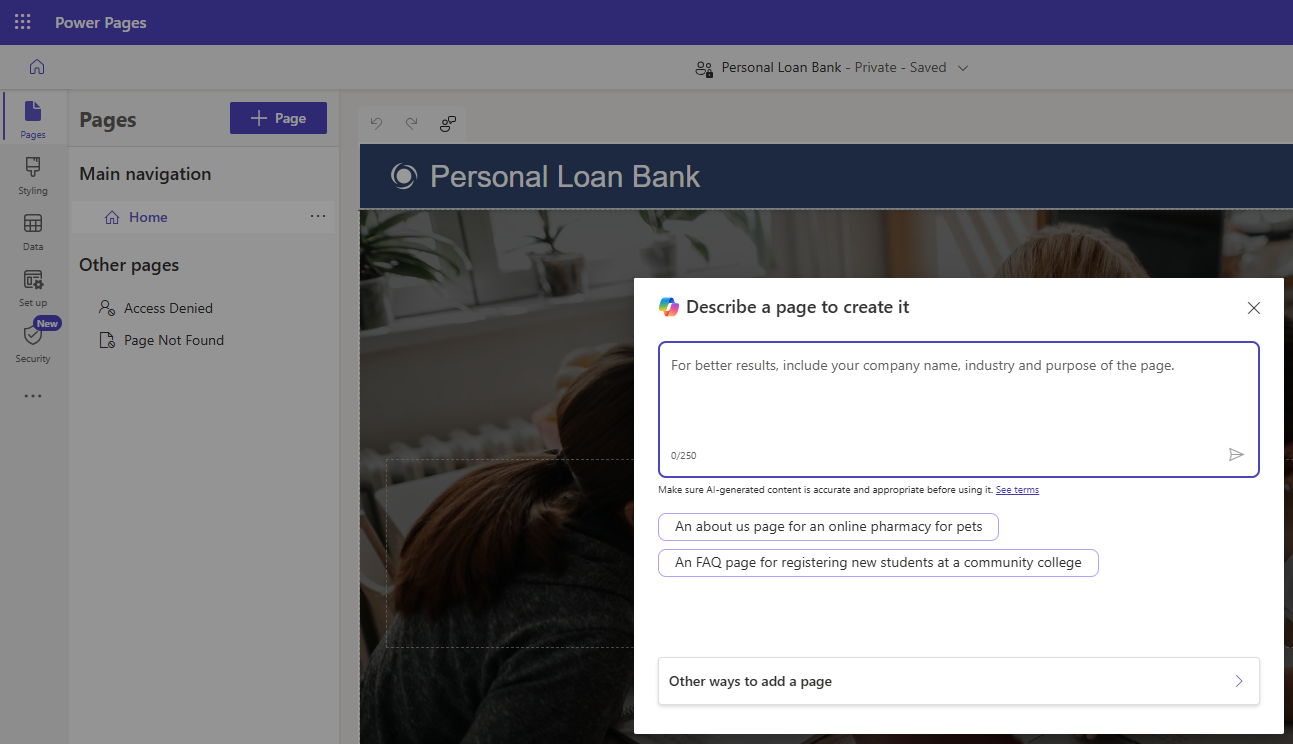
在 Copilot 创建页面后,选择如果您喜欢结果,请 保留它 ,如果您 不喜欢,请删除页面 。
Copilot 生成页面并将其添加到主导航中。 您可以查看页面和内容。 您可以使用 WYSIWYG 编辑器编辑页面中的部分、文本和图像。
丢弃 Copilot 生成的网页
如果您不想保留 Copilot 生成的页面,您可以:
- 撤消所做的更改。 此操作将还原 Copilot 更改并删除页面。
备注
Copilot 生成的页面将引用保存为 web 文件的图像。
使用 Copilot 编辑页面
此外,您还可以通过在 Copilot 输入字段框中键入以下命令,来使用 Copilot 编辑页面:
| 命令 | 说明 |
|---|---|
| 添加部分 | Copilot 将创建包含文本副本和图像的一个新部分,并将该部分追加到页面的末尾。 |
| 添加窗体 | 要了解如何使用 Copilot 添加窗体,请参阅使用 Copilot 创建 AI 生成的窗体 |